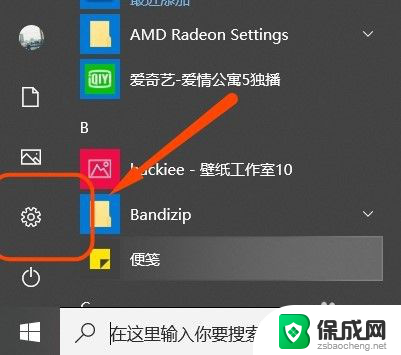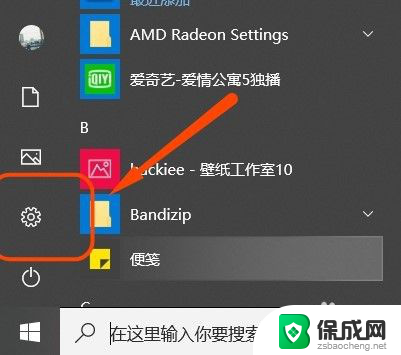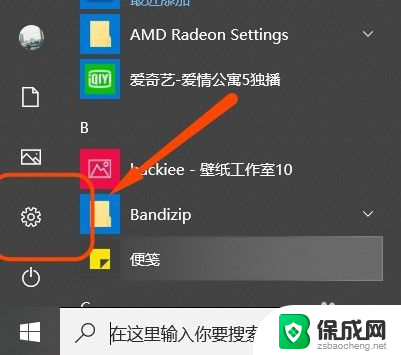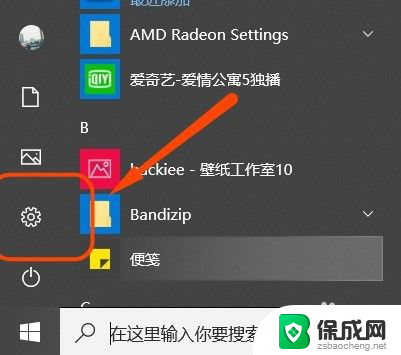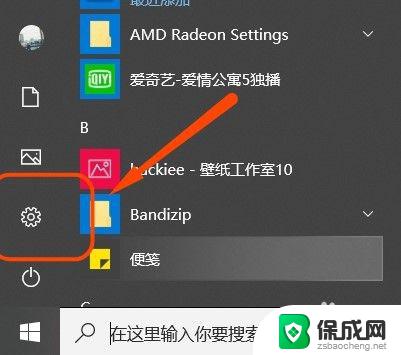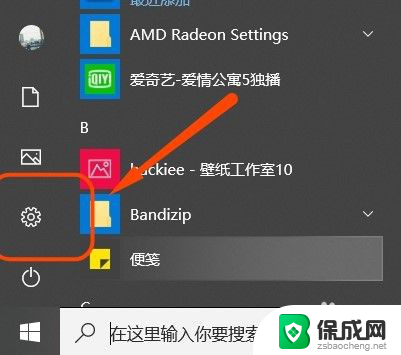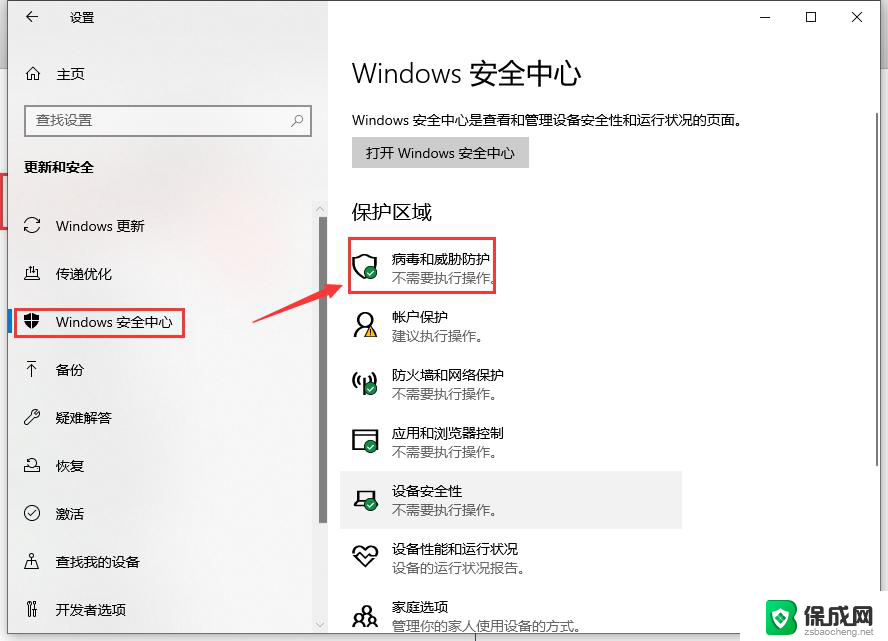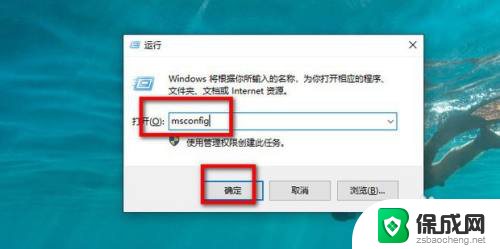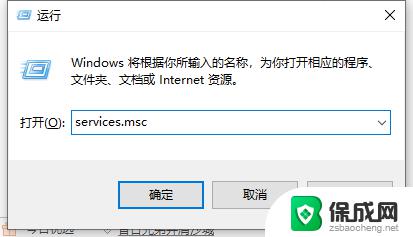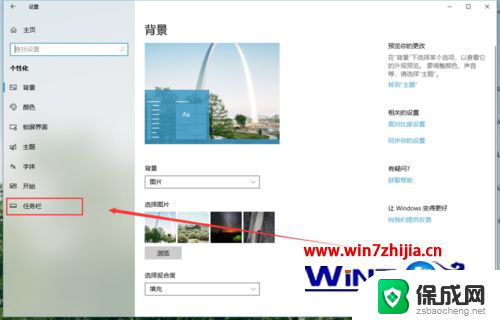电脑怎么关闭安全中心 win10安全中心关闭设置
更新时间:2024-04-14 14:02:27作者:jiang
在使用Windows 10操作系统的过程中,安全中心是非常重要的一个功能,它可以帮助我们监控电脑的安全状态并及时进行修复,有时候我们可能会需要关闭安全中心,比如在安装某些软件或进行系统调整时。电脑怎么关闭安全中心呢?接下来我们将介绍一些方法来设置关闭Win10安全中心,以便更好地管理电脑的安全性。
操作方法:
1.小伙伴们想要将安全中心关闭,首先我们先打开电脑上的Windows设置。方法就是点击电脑左下角的图标后点击倒数第二个【设置】图标。
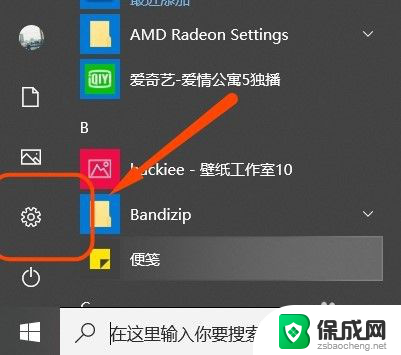
2.这样我们就进入到了Windows设置的主页,然后在众多功能中点击其中的【更新和安全】。接着在页面左侧找到并点击其中的【Windows安全中心】。
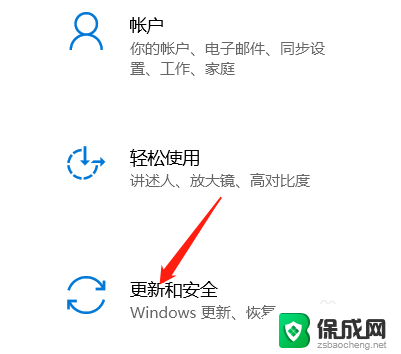
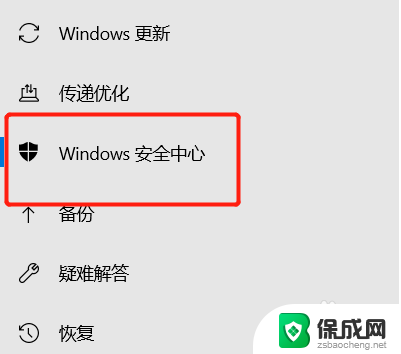
3.接着大家就会发现在页面右侧都是关于电脑上所有的保护区域,所以小编就以【病毒和威胁防护】为例为大家演示应该如何关闭安全保护。
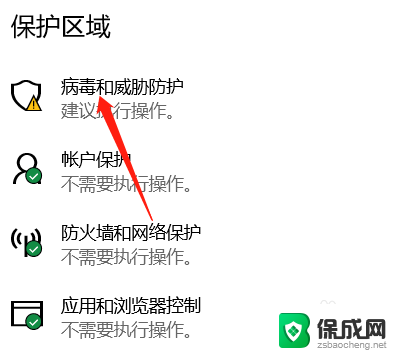
4.点击完之后向下滑动页面找到其中的【管理设置】,点击这个管理设置后小伙伴们就会发现在【实时保护】中是开启。我们就将他关闭掉即可。
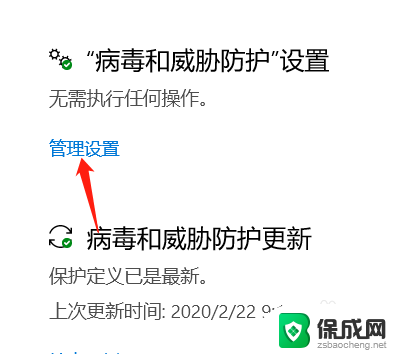
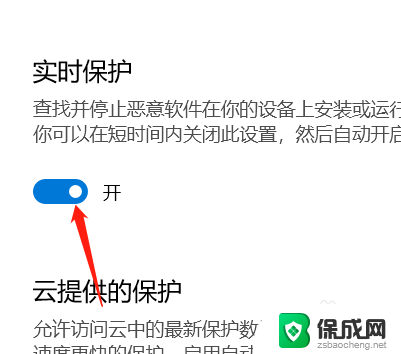
以上就是如何关闭电脑安全中心的全部内容,如果有不懂的用户可以按照小编的方法进行操作,希望能够帮助到大家。